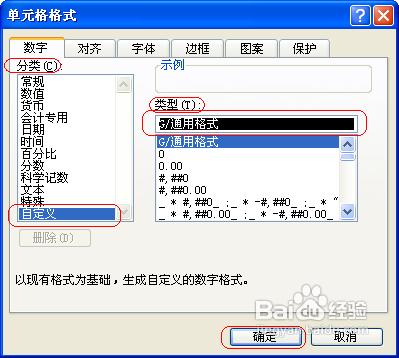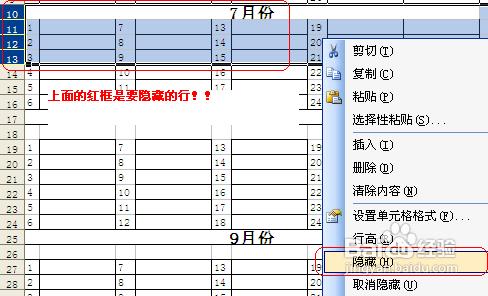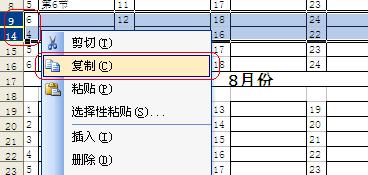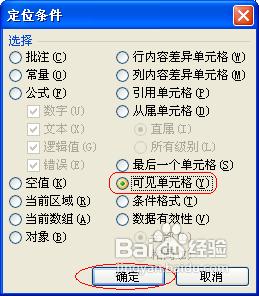在電子表格裡,我們的一些資料;資訊不想讓人看到,怎麼辦呢?下面和朋友們分享一下這方面的經驗。今天分享三種不同隱藏/顯示的方式。
1. 隱藏/顯示整個工作表中的值(內容)
2. 隱藏/顯示工作表中某行某列的值
3. 徹底隱藏單元格的值
工具/原料
Excel2003
步驟/方法1
隱藏/顯示整個工作表中的值(內容)
首先選中要隱藏的內容,按快捷鍵“Ctrl+1”彈出對話方塊如圖:在“分類”裡選擇“自定義”,將“型別”框裡的字元改為“;;;”(三個分號)。點確定。提示:也許你奇怪為什麼會是這樣,其實單元格數字的自定義格式是由正數、負數、零和文字4個部分組成。這4個部分 分別由3個分號分隔,現在這4個部分都設定為空,所選的單元格肯定都不顯示了,這也正是我們的目的。
點完確定後,就隱藏了我們的內容,如果我們想看要隱藏的內容,接下來看下面的。同上步,開啟對話方塊如圖,不一樣的是把3個分號改成原來的字元。就OK
步驟/方法2
隱藏/顯示工作表中某行某列的值
先選中要隱藏的行或列,當然了行和列裡邊就是要隱藏的內容。選中後在上面右擊,彈出快捷選單如圖:左擊“隱藏”;這其中一個方法,另外一個方法是:在選單工具欄點“格式”→“行”→“隱藏”。同理,隱藏列時,上面任一方法都行。
以後要看隱藏的行或列時,拿上面的例子來說明。隱藏的是10至13行的內容,要選中9到14行如圖:在上面右擊,點“取消隱藏”,10至13行內的內容都顯示出來了。同理,可用點選“格式”→“行”→“取消隱藏”。
還有一種方法可以顯示隱藏起來的內容,我們把滑鼠放在9行和14行中間時,滑鼠指標會變成中間有一豎線兩頭帶箭頭的形狀,慢慢移動它,原來的一豎線變成了兩條豎線,這時按住滑鼠左鍵拖放,再鬆手,原來是隱藏的4行都顯示出來了。
步驟/方法3
徹底隱藏單元格的值
上面的兩種方法都沒有徹底隱藏,如果用複製的方式就能給顯示出來(複製的區域裡包含隱藏的內容),選中9至14行,右擊彈出快捷選單,點“複製”,在空白的行中貼上,再把複製好的往下拉,隱藏的內容全都出來了。對比一下第三步的圖。避免這個問題看第7步。
在工具欄裡點“編輯”→“定位”命令,彈出對話方塊如圖:點“定位條件”按鈕,點確定。
以後想看的話,用同樣的方法開啟“定位條件”對話方塊,再把“可見單元格”前面的選項去掉就行了。
注意事項
執行隱藏/顯示命令時,一定要選對內容
操作第二種方法,第3步時,一定注意滑鼠指標的變化,變對的情況下執行才有效